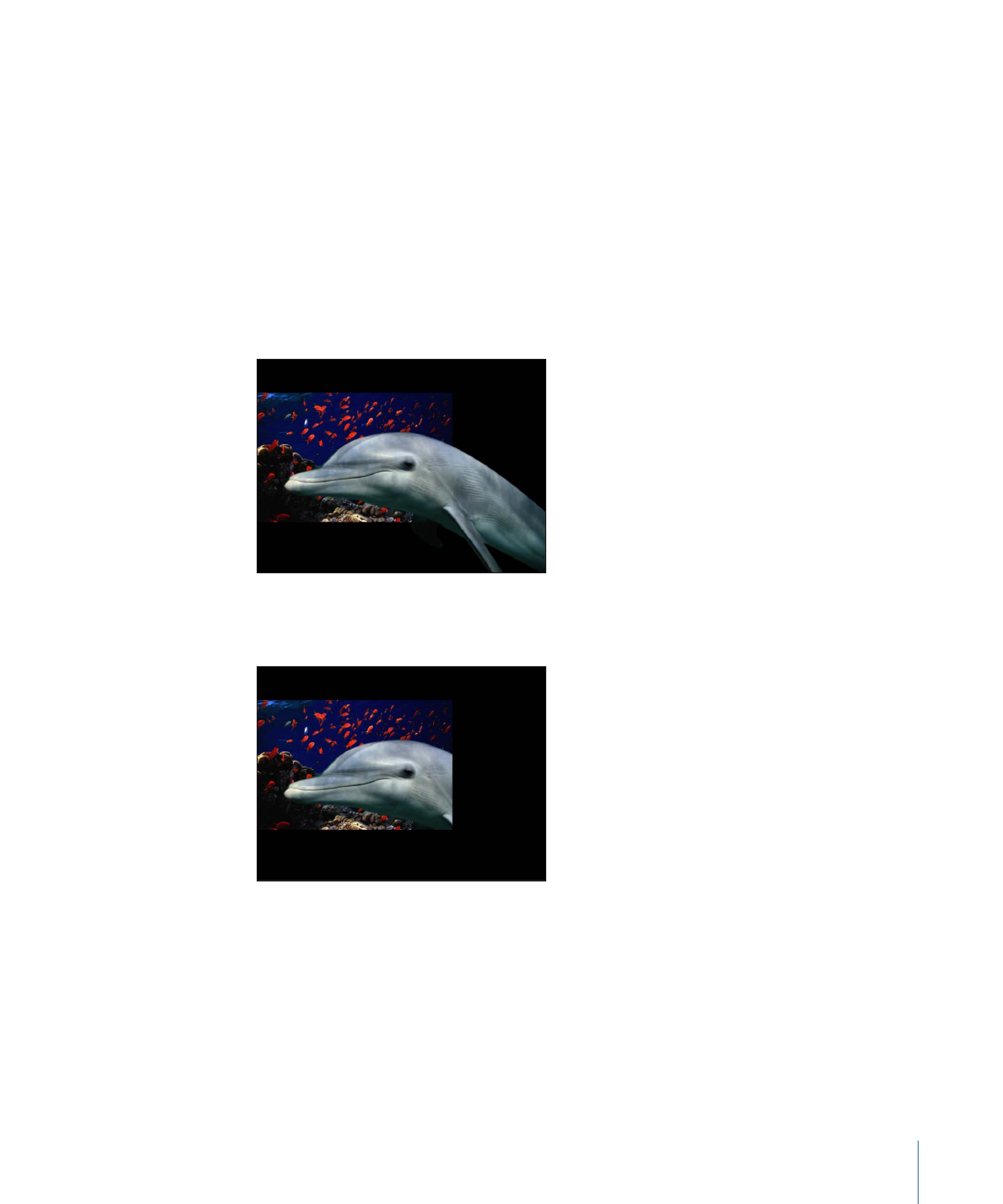
Option Conserver l’opacité
La case Conserver l’opacité de l’inspecteur des propriétés permet de limiter la visibilité
d’une couche aux zones du canevas où elle est superposée à des zones non transparentes
d’autres couches. Par exemple, vous pouvez placer deux couches superposées dans votre
projet, comme illustré ci-dessous :
Si vous cochez la case Conserver l’opacité pour la couche au premier plan représentant
un dauphin, le résultat est le suivant :
Le dauphin n’est alors visible que dans la partie superposée à la couche située en dessous
et qui représente la vie sous-marine. Au premier abord, cette option ne semble pas très
utile. Vous pouvez toutefois créer des effets très intéressants en associant l’option
Conserver l’opacité au mode de fusion et à l’opacité.
Remarque : une couche dont l’option Conserver l’opacité est activée utilise la valeur
d’opacité de la couche située en dessous dans la pile de montage composite.
325
Chapitre 7
Compositing standard
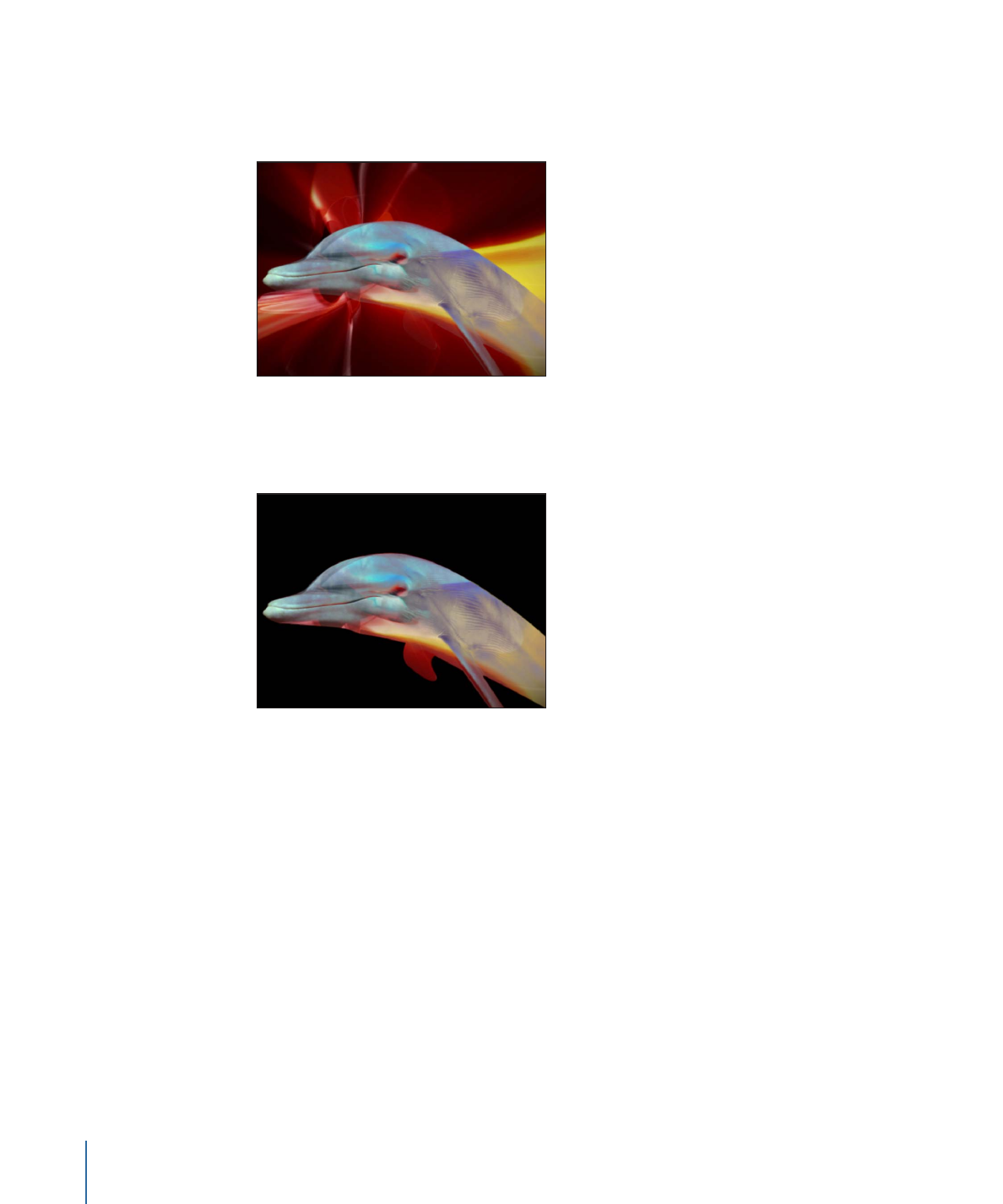
L’option Conserver l’opacité est une manière simple de ne rendre visible que certaines
parties d’une couche. Dans l’exemple ci-dessous, l’image a été obtenue en réglant le
mode de fusion de la couche multicolore supérieure sur Exclusion :
Lorsque vous cochez la case Conserver l’opacité pour la couche multicolore supérieure,
seules les parties superposées sont affichées et l’image en surimpression ne modifie que
la couche représentant le dauphin.
Pour activer l’option Conserver l’opacité
µ
Après avoir sélectionné une couche dans le canevas, la liste Couches ou la timeline, cochez
la case Conserver l’opacité dans l’inspecteur des propriétés.